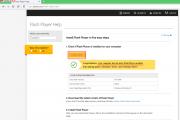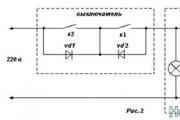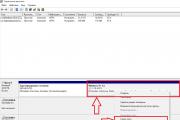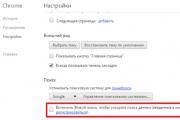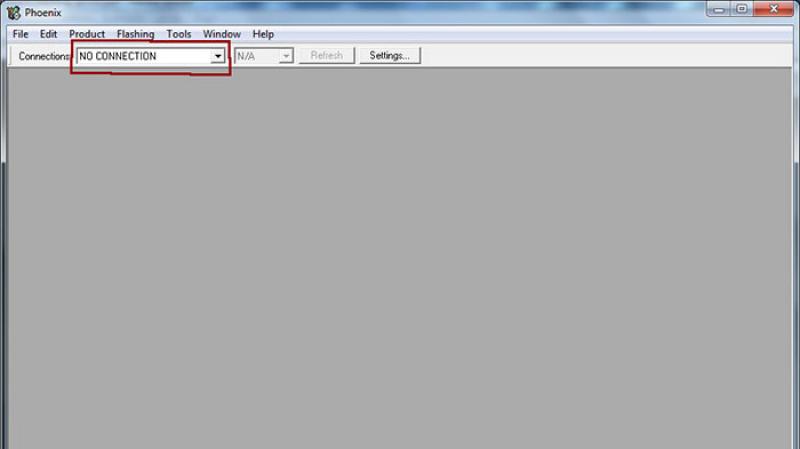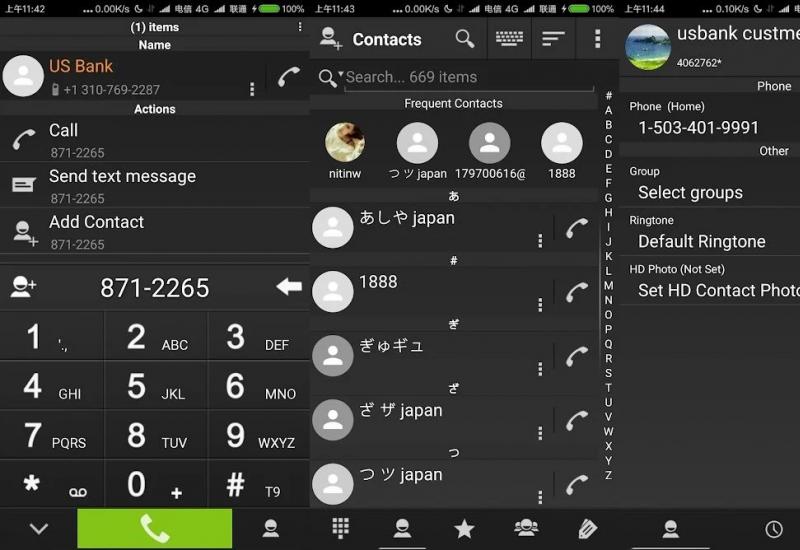Не удалось обновить приложение ошибка 920. Как устранить ошибки Google Play при установке и обновлении приложений. Прекращение поддержки вашей версии Android
Начиная с 2012 года пользователи гаджетов под управлением операционной системы Android стали получать частые ошибки под номером 920, в основном при запуске обновления определенных программ. Первыми данное явление заметили пользователи Samsung и LG, чаще всего 920 ошибка возникает при обновлении мессенджеров Whats App и Вайбер, Телеграма и приложения Вконтакте. Исправить 920-. ошибку в Play market можно несколькими способами, причем узнать точно - в чем причина иногда получается только перепробовав все варианты. Мы их опубликуем в этой статье.
Как исправить ошибку 920 в Android Плей Маркет?
Перед описанием способов устранения стоит отметить, что ошибка номер 920 возникает наиболее часто у пользователей, использующих так называемые "кастомные" сборки Андроида и отдельных его приложений. Их выпускают любители, которые в погоне за красивым дизайном и удалением ненужных с их точки зрения приложений, вносят изменения в функционал ядра операционной системы, тем самым нарушая ее целостность и вызывая ошибки при обновлении. При ручной установке "взломанных" приложений (не требующих регистрации или оплаты) также часто обнаруживается невозможность их обновления и 920 ошибка.1. Ошибка 920 "Не удалось обновить приложение" и сети Wi-Fi
Один из способов устранения ошибки - переподключение к сети Wi-Fi, выбор другой сети или использование мобильных сетей для обновления приложения. Объяснение в данном случае следующее - сети Wi-Fi, через которые ваш гаджет пытается скачать обновление или установить новую версию программы, могут быть настроены с учетом фильтрации трафика брандмауэром на оборудовании, с которого сигнал Wi-Fi раздается. То есть системные администраторы могут запретить скачивание файлов с Андроид Маркета в том числе. В Интернете можно найти случаи, когда в процессе устранения проблемы "Не удалось обновить приложение. Код ошибки 920" выяснялось, что системный администратор заблокировал доступ к Плей Маркету на сетевом оборудовании, с которого сотрудники выходили в интернет. Что можно сделать?Зайти в список Wi-Fi сетей, выбрать сеть, через которую вы выходите в интернет, выбрать пункт "Забыть сеть" и заново к ней подключиться, введя логин и пароль.
2. Ошибка 920 "Не удалось обновить приложение" и данные Google Play
Здесь проблема может возникать в кэше приложений Google Play и попробовать удалить его - один и вариантов устранения ошибки 920. Для этого делаем следующее:Заходим по пунктам: "Настройки" - "Приложения" - "Все". Выбираем проблемное приложение, которое не удается обновить, выбираем функцию: "Очистить данные" или "Очистить кэш". После этого перезапустите гаджет и попробуйте заново провести процедуру обновления.
3. Повторная установка приложения
В Google Play всегда предлагаются к скачиванию самые свежие и актуальные версии приложений. Если удаление приложения, которое не получается обновить в связи с 920-й ошибкой, не затронет никаких критических моментов (паролей, сохраненных игр или опыта игрока), то можно удалить текущую версию приложения и поставить самую последнюю из Андроид-маркета.4. Прекращение поддержки вашей версии Android
Довольно редкое явление, но встречавшееся среди пользователей Андроида. Некоторые приложения перестают поддерживать старые версии Android и после обновления просто не будут устанавливаться на гаджеты под управлением старых ОС.5. Отсутствие свободного места
Внимательно посмотрите - сколько свободного места есть на вашем планшете и телефоне. Ошибка 920 может возникать в том числе и потому, что приложению некуда записать данные обновления, если ваше место использовано. Удалите ненужные фотографии или видео, удалите неиспользуемые программы и их данные и попробуйте снова после того, как освободите необходимое свободное место. Быть может после этого вам удастся обновить приложение.С вами такое случалось? Находите интересное приложение и пытаетесь установить его, но, нажав кнопку “Установить”, получаете сообщение с ошибкой. Изрядно раздражает, не так ли? Поэтому, мы решили составить список распространенных ошибок, что они значат и как и устранить.
Решения подобных проблем основаны в первую очередь на собственном опыте, а также модераторов форума их читателей. Если вы столкнулись с другими проблемами в Google Play, опишите их в комментариях ниже, и мы постараемся помочь.
Ошибка DF-BPA-09 (Ошибка при обработке покупки)
Ошибка при обработке покупки случается довольно часто, когда вы пытаетесь скачать приложение. Проблема не уходит сама собой, поэтому вам необходимо открыть настройки.Решение:
Эта ошибка связана именно с Google Play, так что мы надеемся, что ее исправят в ближайшее время. Тем временем, сделайте следующее:
- Откройте “Настройки” на вашем устройстве.
- Перейдите в раздел “Приложения”, а затем в “Диспетчер приложений”.
- Перейдите во вкладку “Все”.
- Найдите в списке “Google Play Framework” и нажмите по нему.
- Очистите данные приложения, нажав соответствующую кнопку.
Код ошибки 194
Ошибка возникает, когда вы пытаетесь скачать игры или программы с Google Play Маркета.Решение:
Чтобы избавиться от этой ошибки, вам необходимо очистить данные приложения “Сервисы Google Play”.
- Откройте приложение Настройки > Приложения > Диспетчер приложений.
- Переместитесь во вкладку “Все” и найдите “Сервисы Google Play”.
- Нажмите по нему, а затем очистите данные.
- Повторите этот процесс, но на этот выберите в списке приложений “Google Play Маркет”. А теперь повторите попытку установки приложения.
Код ошибки 495
Проблема возникает при загрузке и обновлении приложений.Решение:
Удалите данные Google Play Маркета в Настройках > Приложения > Диспетчер приложений > Все > Google Play Маркет. Так же удалите данные Google Services Framework.
Удалите аккаунт Google на вашем устройстве, перезагрузите устройство и добавьте его снова.
Код ошибки 941
Прерывание процесса обновления.Решение:
Перейдите в Настройки > Приложения >Диспетчер приложений > Все > Google Play Маркет и нажмите кнопки очистить данные и очистить кэш. В том же самом разделе найдите “Диспетчер загрузки” и очистите данные и кэш этой программы. Попробуйте повторить обновление.

Код ошибки rh01 или rpc:s-5:aec-0
Ошибка при получении информации с сервера.Решение:
Перейдите в Настройки > Приложения > Диспетчер приложений > Все > Google Play Маркет и очистите кэш и данные. Повторите эту процедуру с Google Services Framework.
Еще одно решение:
Попробуйте удалить существующий Gmail-аккаунт, перезагрузить устройство, а затем а добавить.
Код ошибки 504
Приложение не может быть загружено из-за ошибки.Решение:
Просто очистите данные и кэш приложений Google Play Маркет и Google Services Framework из настроек. Перейдите в раздел Приложения” > Диспетчер приложений > Все и найдите их.
Еще одно решение:
Попробуйте удалить аккаунт Gmail.
Код ошибки 491
Загрузки и обновления приложений невозможны.Решение:
Удалите ваш аккаунт Google, перезагрузите устройство и добавьте заново. Далее перейдите в “Настройки”, откройте в разделе “Приложения” пункт “Диспетчер приложений”. Во вкладке “Все” найдите Сервисы Google, и очистите их данные и кэш, а затем принудительно завершите работу приложения.
Код ошибки 498
Прерывание загрузок из Google Play Маркета.Решение:
Проблема в том, что раздел кэша на вашем гаджете заполнен. Удалите ненужные приложения и файлы, а затем перезагрузитесь в режим рекавери. Для этого выключите устройство, а затем зажмите кнопки “Громкость вверх”, “Домой” и “Включения”. Этот режим позволяет очистить кэш и сделать полный сброс смартфона или планшета.

Выберите пункт “wipe cache partition”, используя кнопки регулировки громкости. Нажмите кнопку питания, чтобы подтвердить.
Код ошибки 919
Приложение закачалось и установилось, но не запускается.Решение:
Проблема состоит в том, что на аппарате нет достаточного количества свободной памяти, по этому удалите ненужные данные, как музыка, вид приложения.

Код ошибки 413
Загрузка приложений или их обновление невозможно. Если вы используете прокси, запомните, что он может вызывать проблемы в работе Google Play Маркета.Решение:
Найдите в настройках раздел “Приложения”, перейдите в “Диспетчер приложений”, а затем откройте вкладку “Все”. Найдите в списке приложения “Сервисы Google” и “Google Play Маркет”, и очистите их данные.
Код ошибки 921
Вы не можете установить программу или игру.Решение:
Попробуйте сначала очистить данные и кэш Google Play Маркета, но если это не помогло, тогда удалите ваш аккаунт Google, перезагрузите телефон, а затем добавьте его снова.

Поврежден файл пакета
Ошибка магазина приложений Google Play Маркета.Решение:
Откройте “Настройки”, перейдите в раздел “Приложения”, затем в “Диспетчер приложений”. Во вкладе “Все” найдите приложение, вызывающее ошибку, и очистите его данные.
Еще одно решение:
Попробуйте установить приложение из веб-версии магазина или скачать его не через Wi-Fi-соединение, а мобильное.
Код ошибки 403
Загрузка невозможна, а запрос “недопустимый”. Обычно такое случается, когда два аккаунта Google используются для покупки приложений на одном устройстве.Решение:
Войдите в Google Play Маркет с правильным аккаунтом Google. Удалите приложение, которое вызывало проблемы, и установите его еще раз, нажав кнопку покупки.
Второе решение:
Удалите настройки VPN. Для этого перейдите в Настройки > Другие настройки > VPN.

Третье решение:
Вам необходимо стереть полностью всю историю поиска, что можно легко сделать в Play Маркете самому, выбрав в настройках приложения “Очистить историю поиска”.
Четвертое решение:
Создайте новый аккаунт и войдите с его помощью в магазин приложений. Затем, переустановите это приложение.
Код ошибки 923
Загрузка невозможна: ошибка при синхронизации данных аккаунта или недостаточно кэш-памяти.Решение:
Выполните удаление аккаунта Google и ненужных приложений. Следующим шагом станет полная очистка кэша через рекавери: выберите “wipe cache partition”, а затем перезагрузите устройство, нажав “reboot system now”. Не переживайте, ваши данные не удалятся. Добавьте аккаунт еще раз.
Код ошибки 492
Невозможно установить приложение по вине Dalvik-кэша.Решение:
Все очень просто - очистите данные приложений “Сервисы Google” и “Google Play Маркета”. Для этого перейдите в раздел настроек “Приложения”, затем в “Диспетчер приложений” и переместитесь в последнюю вкладку, “Все”.
Обратите внимание: Если проблема не решилась, тогда необходимо очистить Dalvik-кэш. Запустите смартфон в режиме рекавери, сперва его выключив, а затем зажав кнопки “Громкость вверх”, “Домой” и “Питания”. В появившемся меню выберите пункт “wipe cache partition", используя кнопки регулировки громкости для перемещения, и подтвердите, нажав кнопку питания. В крайнем случае вы можете сделать полный сброс устройства.
Код ошибки 101
Нельзя установить программу, та как уже слишком много установлено.Решение:
Удалите старые, неиспользуемые приложения.
Код ошибки 481
Присутствует проблема, связанная с вашим аккаунтом Google Play Маркета.Решение:
Удалите ваш текущий аккаунт Google и добавьте другой.
Код ошибки 927
Загрузка невозможна, потому что обновляется Play Маркет.Решение:
Подождите пару минут пока Google Play Маркет не обновится. Если проблема не исчезает, тогда перейдите в приложение “Настройки”, переместитесь в раздел “Приложения”, “Диспетчер приложений”, а затем перейдите во вкладку “Все”. Найди здесь приложения Сервисы Google и Play Маркет, и очистите их данные и остановите.

Код ошибки 911
Вы не можете скачать приложение.Решение:
Для начала, попробуйте очистить данные сервисов Google. Если этого не сработало, тогда попытайтесь скачать программу, подключившись к другой сети Wi-Fi. Также можете попробовать загрузить ее, воспользовавшись мобильными данными.
Код ошибки 920
Невозможно скачать программу или игру.Решение:
Выключите Wi-Fi и включите, а затем повторите попытку установки приложения. Очистите данные Google Play Маркета, удалите обновления и перезагрузите устройство.

Еще одно решение:
Попробуйте удалить аккаунт Google, а потом перезагрузить смартфон и добавить снова. Также можете добавить другую учетную запись.
Код ошибки -24
Проблема неизвестна.Решение:
Для устранения этой ошибки вам необходимы права суперпользователя. Установите Root Explorer, перейдите по адресу Data/data и найдите там папку с именем приложения, которое не скачивается. Удалите ее, и повторите попытку.
Код ошибки pc:aec:0]
Решение:
Удалите все синхронизированные аккаунты. Откройте настройки, перейдите в раздел с установленными приложениями, и найдите в списке всех Google Play Маркет. Удалите его данные и перезагрузите аппарат и попробуйте снова.
Код ошибки RPC:S-3
Невозможно загрузить приложение.Решение:
Удалите учетную запись Google, затем добавьте ее снова. Также можете попробовать добавить альтернативный аккаунт.
Если у вас какая-либо другая проблема, тогда сообщите в комментариях, и мы постараемся вам помочь.
Обновлено 22.02.2017
Код ошибки 975 в Google Play
Хорошая новость в том, что ошибка 975 происходит очень редко, а плохая новость заключаются в том, что ее решения пока нет. Если вы столкнулись с этой проблемой, тогда свяжитесь с техподдержкой Google.Код ошибки Google Play 963 в Google Play
С этой ошибкой сталкиваются преимущественно владельцы HTC One M8 и M9, когда пытаются установить что-то из магазина приложений Google Play или просто обновить приложение.Первое решение
Попробуйте очистить кэш приложения Google Play Маркет, а также встроенного менеджера загрузок. Ищите эти программы в диспетчере приложений, где находятся все установленные приложения.
Второе решение
Если эта ошибка по-прежнему присутствует, тогда теперь попробуйте удалить обновления Google Play Маркета, а затем очистить его данные.
Третье решение
Отключите карту памяти microSD. Для этого откройте настройки, перейдите в раздел “Память”, а затем нажмите кнопку “Отключить”. Теперь запустите Play Маркет и попробуйте обновить/установить приложение снова. Если работает, то вы можете активировать microSD обратно.
Четвертое решение
Ошибка при обновлении может возникать из-за того, что приложение находится на карте памяти. Попробуйте перенести его обратно в память телефона, а затем обновите через маркет. Если процесс увенчался успехом, тогда вы можете перенести приложение обратно.
Код ошибки 944 в Google Play
Эта проблема возникает во время обновления приложений. Пользователи сталкиваются с ней, когда магазин приложений не работает, то есть проблема в серверах компании.Решение
Зайдите в Play Маркет немного позже. Это временная проблема, так что вам необходимо просто немного подождать.
Код ошибки 940 в Google Play
Невозможно загрузить приложение.Решение
Иногда достаточно лишь перезапустить телефон, но если ничего не изменилось, следуйте этой инструкции:
- Откройте “Настройки”, “Диспетчер приложений” и найдите в списке Google Play Маркет. Очистите кэш этого приложения.
- Здесь же найдите приложение “Менеджер загрузок” и очистите его данные.
- Сделайте то же самое с Google Services Framework, Chrome и Hangouts.
Код ошибки 924 в Google Play
Обычно происходит во время установки приложений с дополнительными данными, которые занимают больше свободного пространства в памяти телефона. Приложение загружается, но на экране появляется сообщение с ошибкой, из-за чего процесс прерывается.Решение
Удалите установленные обновления приложения Google Play Маркет. После этого попробуйте скачать нужное приложения еще раз.
Код ошибки 906 в Google Play (для 906 и 963 решение такое же)
Эта ошибка в основном возникает на таких смартфонах, как HTC One M8 и M9 во время установки приложений или их обновления.Решение
С проблемами в установке или обновлении приложений вам необходимо очистить кэш и данные Play Маркета. Если это не помогло, тогда нужно удалить его обновления. Если и это не убирает данной ошибки, то попробуйте отключить карту памяти и лишь тогда нужно повторить процесс установки/обновления.
Код ошибки 905 в Google Play
Трудности с загрузкой приложений или корректной установкой обновлений.Решение
Откройте настройки и перейдите в раздел со всеми установленным на вашем телефоне приложениями. Найдите там Google Play Маркет и удалите обновления, а затем подождите несколько секунд. Потом дайте время на то, чтобы Маркет установил обратно эти обновления и тогда проблема должна исчезнуть.

Код ошибки 505 в Google Play
Два или больше приложений с дублированными разрешениями.Решение
Необходимо узнать какое приложение имеет такие же разрешения, как у того, что вы хотите установить и тогда нужно удалить его. Чтобы сделать это, вы должны найти APK-файл приложения, которое вы собираетесь установить, а затем попробовать восстановить его, используя инструмент Lucky Patcher. Он отобразит оповещение, где и будет название программы, с которым возникли проблемы. Его, как вы могли догадаться, необходимо удалить.
Код ошибки 501 в Google Play
Если вы не можете открыть Google Play Маркет или выполнить установку, тогда почти с уверенностью можно сказать у вас ошибка 501.Решение
Для решения этой проблемы вам необходимо очистить данные этих приложений: Google Play Сервисы и Play Маркет. Также нужно удалить аккаунт Google, а затем перезагрузить телефон. Теперь можете добавить аккаунт снова, но подождите минут 5 пока все синхронизируется (просто не трогайте смартфон). После этого ошибка 501 не должна вас беспокоить.

Код ошибки 497
Трудности с обновлением установленных приложений.Первое решение
Очистите данные Маркета: откройте настройки, перейдите в раздел “Приложения”, а затем перейдите в меню всех приложений. Найдите магазин приложений от Google в списке и очистите данные, а также удалите обновления.
Второе решение
Отключите карту памяти через настройки памяти и тогда попробуйте обновить приложение, с которым возникает ошибка. Если не помогло или вы не пользуетесь microSD, тогда ознакомьтесь с третим решением.
Третье решение
К сожалению, этот способ требует права суперпользователя. С их помощью вы можете удалить системное приложение, которое не хочет обновляться. Установите из магазина приложений приложение Root Explorer, а затем в нем перейдите в системный раздел телефона (System/App). Здесь найдите приложение и удалите папку с ним.
Код ошибки 110 в Google Play
Приложение невозможно установить.
Решение
Просто очистите кэш Play Маркета. Если проблема не исчезла, тогда попробуйте установить приложение через веб-версию магазина приложений.
Android выдает сообщение Google Play Маркете код ошибки 920.
Google Play Маркет является настоящим сердцем Android, так как именно он позволяет пользователям загружать приложения, игры, книги и много других нужных вещей. Всякий раз, когда нам что-то нужно, мы просто заходим на Google Play, скачиваем оттуда и устанавливаем соответствующее приложение или игру. Это элементарно. Тем не менее, иногда и при работе с Google Play могут возникать различные ошибки. Например, вы можете получить ошибку 920 , которая является довольно распространенной в последнее время.
Как правило, данная проблема возникает у пользователей, работающих с кастомными (пользовательскими) прошивка ми. Но нет никакой гарантии, что и на Android-устройстве с «родной» прошивкой не появится код ошибки 920, потому что это зависит от различных факторов. Во всяком случае, если вы получили ошибку 920 при загрузке приложения или игры, есть несколько вариантов решения проблемы, которые мы предлагаем вашему вниманию. Конкретной «панацеи», как обычно, не существует - для кого-то сработает один способ, для кого-то другой. Поэтому мы приводим все найденные в сети возможные решения проблемы ошибки 920 в Google Play для Android.
Способ 1: Отключите Интернет и подключитесь к сети заново
Это первая вещь, которую можно проделать с аппаратом, чтобы избавиться от ошибки 920. Иногда возникают скрытые внутренние проблемы в вашем мобильном телефон е, не позволяющие подключиться к Google Play, и именно они вызывают код ошибки. Каким бы глупым ни казалось данное решение, но он, тем не менее, довольно часто срабатывает. Вы можете также попробовать поменять вариант подключения к Интернету - перейти на Wi-Fi
.
Способ 2: Удалите все данные Google Play
Довольно часто проблемы с подключением к маркету возникают из-за информации, сохраненной в кэш и данных. Действенный способ избавиться от ошибки 920 - очистить кэш и перезапустить Google Play Services, чтобы сбор данных начался заново. Для этого просто откройте «Настройки» ->»Приложения» -> «Сервисы Google Play». Если вы когда-либо загружали любое обновление сервисов Google Play, вы можете найти его в разделе «Загруженные». В противном случае ищите базовый вариант в «Настройки» -> «Приложения» -> «Все». После этого остается просто очистить кэш и данные. На некоторых устройствах эти две функции разделены на «Очистить данные» и «Очистить кэш».
Способ 3: Используйте другую учетную запись Google
Это еще одно решение, позволяющее исправить код ошибки 920 в Google Play для Android -использование другого аккаунта Google
. К нему прибегает достаточно большое число пользователей и, как правило, удачно. Совершенно ни к чему вникать в механизм воздействия данного способа. Главное, что он работает, и вы можете легко проверить, насколько эффективным метод будет в вашем конкретном случае. Для этого просто удалите существующую учетную запись Google со своего мобильного телефон а и добавьте новый аккаунт. Если у вас нет второго почтового ящика Gmail, создайте его - это минутное дело. Если вы не хотите создавать еще один электронный идентификатор, попробуйте удалить и заново добавить существующую учетную запись.
Способ 4: Перезапустите свой мобильный телефон
Это общее решение любых проблем вашего мобильного телефон а, и оно может быть эффективным в ситуации с кодом ошибки 920. Иногда некоторые нежелательные процессы начинают работать в фоновом режиме. Из-за их работы некоторые файлы получают временную блокировку, и, в конечном итоге, пользователи сталкиваются с данной проблемой. Таким образом, вы можете перезагрузить свой мобильный телефон , чтобы решить эту проблему.
Способ 5: Установите приложения удаленно
Игры и другие приложения можно устанавливать Android-устройства удаленно, с помощью домашнего ПК. Для этого вам необходимо открыть Google Play Маркет с компьютера и войти в свой аккаунт Google, который используется в вашем мобильном телефон е. После этого вы можете выбрать любое приложение и установить его, нажав на соответствующую кнопку. Приложение начнет установку на вашем Android-смартфон е.
Вы можете попробовать любое из этих решений, чтобы избавиться от ошибки 920. По крайней мере, один сработает наверняка. Поскольку все они не требуют особых навыков и опыта, вы легко справитесь с решением проблемы.
Что делать, если смартфон либо планшет Android выдает сообщение Google Play Маркете код ошибки 920.

Ничто рукотворное не совершенно, и даже Google Play Market не застрахован от сбоев и по различным причинам и может перестать функционировать корректно или функционировать вообще. Даже если в настоящий момент вас не постигла сия печальная участь, все равно советуем сохранить эту статью в закладки, ибо в Плей Маркете, как и в жизни вообще, еще никому не удалось избежать ошибок. Вот вам для примера реальный случай с нашими читателями .
Каждая ошибка Play Market имеет определенный код – в соответствии с произошедшим сбоем. К счастью, большую часть проблем, можно решить вручную, не имея особо глубоких навыков работы с системой Андроид.
Первая и наиболее часто встречающаяся – это
Play Market ошибка при получении данных сервера
Однако не все ошибки в тексте сообщения содержат «диагноз » того, что произошло, да и сама эта формулировка зачастую мало о чем говорит не очень опытному пользователю.
Что делать, если ошибка в приложении Play Market представлена определенным кодом?
Код существенно упрощает диагностику проблем, причем большая часть из них, решается типовыми способами. Ниже мы перечислили коды ошибок play market и их возможные решения.
Плей Маркет ошибка 491 или 481: Скачивание и обновление приложений невозможно
Проблема решается удалением аккаунта Google и созданием нового – см. подробное описание этого действия .
Плей Маркет ошибка 498: Прерванная загрузка
Такая ошибка выдается из-за переполненного кэша.
Удалите ненужные приложения с вашего гаджета, после чего загрузитесь в рекавери режиме (выключите смартфон или планшет и зажмите одновременно клавишу уменьшения звука и Home. Способ работает на большей части устройств, но возможны исключения – тогда можете еще попробовать одновременно нажимать клавишу уменьшения звука и питания).

Плей Маркет ошибка 919: Приложение не запускается, хоть и скачано
Сбой возникает из-за нехватки встроенной памяти, просто освободите место, например, перенеся часть файлов на внешний накопитель .
Плей Маркет ошибка 403, а также 413 и 504: Установка и обновление приложений невозможно
Необходимо стереть данные приложений Play Market и Google Sevices Framework – это описано подробно. Также очищаем кэш браузера.
Убедитесь в наличии свободного места в памяти устройства.
Плей Маркет 923 Ошибка синхронизации Google аккаунта/отсутствие места в кэше
Сначала попробуйте просто стереть данные Play Market, как это описано в , удалить пару ненужных приложений и очистить кэш.
Если не помогло – проделываем все то же, что и при .
Плей Маркет 921 Ошибка : Невозможно скачать приложения из Play Маркет
Проблема может быть в proxy. Очистите кэш приложения Play Маркет – вот тут подробно описано как это сделать . Если не помогло – очистите данные приложения или пересоздайте Google аккаунт (описано там же).
Ошибка 492 в Плей Маркете Dalvik кэша
Тут три способа решения:
Внимание! После этого сбросятся все настройки, приложения, могут быть утеряны личные данные.
Ошибка 911 Не скачиваются приложения
Скорее всего, проблема возникла из-за ошибки аутентификации при доступе к Wi-Fi или мобильному интернет-соединению. Выключите Wi-Fi/Мобильный интернет и включите их заново, проверьте, корректно ли настроено соединение, и есть ли оно вообще.
Ошибка «неверный пакетный файл», Ошибка кэша или файла
Ошибка 101
Ошибка 920 в Плей Маркете
Выключите и включите Wi-Fi. Запустите Play Market и запустите установку или обновление приложения. В случае, если ошибка остается – переходим к .
Installation unssuccesful error
Есть несколько способов решения этого сбоя:
- Очистите кэш и удалите обновления Play Маркет – см. сюда .
- Перед скачиванием или установкой приложения отключите SD-карту.
- Удалите папку android_secure.
Ошибка 495 в Плей Маркете
- Сначала попробуйте стереть данные приложения Google Play Market, Google Services Framework и Сервисов Google Play –
Данная ошибка характеризуется невозможностью закачать приложение с магазина гугл. Она может возникнуть по нескольким причинам и конкретного «золотого метода» её решения не существует. Но, есть ряд способов устранения, которые дают очень позитивный результат. В большинстве случаев один из перечисленных ниже методов должен помочь (так что убедитесь, что вы перепробовали их всё).
Итак, для начала давайте разберемся, работает ли ваш интернет как положено. Для тех, кто использует Wi-Fi для загрузки: отключите Wi-Fi на смартфоне и подождите 2 минуты, затем включите его заново. Пропал ли google play код ошибки 920? Если нет – попробуйте перезагрузить роутер или переключиться к другой сети (можно проверить наличие ошибки в мобильном интернете, если позволяет трафик: «Беспроводные сети» -> «Ещё» -> «Мобильные сети» -> «Интернет-роуминг» (перетянуть ползунок во включенное состояние)). Для мобильного интернета посмотрите, чтобы поле «Прокси» было пустым («Не задано»). Для этого на вкладке «Беспроводные сети» в настройках смартфона перейдите в раздел «Ещё» -> «Мобильные сети» -> «Точки доступа(APN)». Здесь выбираем желаемую точку доступа (обычно с приставкой –internet; точек может быть несколько, если у вас две сим картки с настроенным интернетом).

Второй метод устранения ошибки 920 заключается в переустановке вашей учетной записи от Google. Сначала зайдите в настройки телефона и в разделе «Личные данные» выберите «Аккаунты». Здесь клацните на значок Google (ваш е-мейл адрес в новых версиях ОС), что откроет детальный список с настройками вашего аккаунта. (Если у вас два или более гугл аккаунтов на одном телефоне – выберите нужный; то есть тот, который прописан в настройках приложения Google Play Маркет – смотрите самый последний скриншот в серии). Теперь нажмите на три точки в правом верхнем углу и там – «Удалить аккаунт», после чего — подтвердите действие. Перезагрузите смартфон(зажмите кнопку «Питание» и выберите «Перезагрузка» или «Reboot»), вернитесь в раздел «Аккаунты» и нажмите на «Добавить аккаунт», где выберите «Google» и введите удаленный в первой части этого метода gmail адрес вашей электронной почты.


Третий метод, который исправляет код ошибки 920 в play market, заключается в следующем: снова-таки в настройках телефона зайдите в подменю «Приложения» (вкладка «Все приложения»). Выберите «Google Play Маркет» и на открывшейся вкладке перейдите в подраздел «Хранилище». Поочередно нажимайте «Стереть данные» и «Очистить кеш».

Четвертый и последний из универсальных методов так же потребует от вас найти приложение «Google Play Маркет» (смотри третий метод). Теперь в окне «О приложении» нажмите на три точки и выберите «Удалить обновления» (в некоторых версиях андроида кнопка «Удалить обновления» присутствует наряду с кнопками «Отключить» и «Остановить»). После этого шага – перезагрузите ваше устройство.

Крайний метод: сбросьте настройки телефона к заводским (для устранения ошибки 920 не рекомендуется – не оправданно).
Желаем, чтобы сообщение: Не удалось скачать приложение — ошибка 920 , больше никогда не появлялось на экранах ваших устройств!